Excel'de veri kaybetmeden satırları nasıl birleştirir ve birleştiririm?
Excel, verileri uygularsanız yalnızca en sol üst hücrede tutar "Birleştir ve Ortala"komut (Ana Sayfa sekme> Birleştir ve Ortala Excel'de veri satırlarını birleştirmek için Hizalama panelinde). Kullanıcıların, verileri silmeden birden çok veri satırını tek bir satırda birleştirmek için başka bir yöntem kullanması gerekir. Bu eğitim size veri satırlarını tek bir satırda nasıl birleştireceğinizin yöntemini sunacak.
- Pano ile veri satırlarını tek bir hücrede birleştirme
- Veri satırlarını formülle tek bir satırda birleştirin
- Formül 2 ile veri satırlarını tek bir satırda birleştirin
- Kutools for Excel ile veri satırlarını tek bir satırda birleştirin
- Belirli bir sütunda aynı değere sahip veri satırlarını birleştirme
Pano ile veri satırlarını tek bir hücrede birleştirme
Pano ile veri satırlarını Excel'deki tek bir hücreye kolayca birleştirebilirsiniz. Lütfen aşağıdaki işlemleri yapın:
1. Bağlantıyı tıklayın ![]() sağ alt köşesinde panoya üzerinde grup Ana Sayfa etkinleştirmek için sekme panoya çalışma alanını terk etti. Ekran görüntüsüne bakın:
sağ alt köşesinde panoya üzerinde grup Ana Sayfa etkinleştirmek için sekme panoya çalışma alanını terk etti. Ekran görüntüsüne bakın:

2. Veri satırlarını seçin ve Ctrl + C kopyalamak için anahtarlar. Ardından kopyalanan veriler panoya.
not: Ayrıca tıklayabilirsiniz Ana Sayfa > kopya seçili veri satırlarını kopyalamak için.

3. Boş bir hücreye çift tıklayın ve ekrandaki kopyalanan verilere tıklayın. panoya. Ardından, kopyalanan veri satırları bir kerede hücreye eklenir. Yukarıdaki ekran görüntüsüne bakın.
Excel'de veri ve sayı biçimini kaybetmeden birden çok sütunu / satırı birleştirin
Normalde hücreleri Excel'deki Birleştirme özelliğiyle birleştirirken, ilk hücre içeriği dışındaki tüm hücre içeriğini kaldırır. Ancak Kutools for Excel's ile Birleştir (Satırlar ve Sütunlar) yardımcı programda, verileri kaybetmeden birden çok hücre / satır / sütunu kolayca toplu olarak birleştirebilirsiniz. Dahası, bu yardımcı program kombinasyon sonuçlarında kalan orijinal tarih biçimini ve sayı biçimlerini de destekler.

Kutools for Excel - Excel'i 300'den fazla temel araçla güçlendirin. Kredi kartı gerekmeden tam özellikli 30 günlük ÜCRETSİZ deneme sürümünün keyfini çıkarın! Şimdi alın
Veri satırlarını formülle tek bir satırda birleştirin 1
Örneğin, Excel'de bazı verileriniz var ve şimdi satırları tek bir satırda birleştirmeniz ve aşağıdaki sonucu almanız gerekiyor, nasıl yapabilirsiniz? Burada, birden çok satırdaki verileri tek bir satırda birleştirmenize yardımcı olabilecek bazı formüller var.
Veriler arasında boşluk bırakmadan veri satırlarını birleştirin: = A1 & A2 & A3 & A4 &…
Veri satırlarını veriler arasındaki boşluklarla birleştirin: = A1 & "" & A2 & "" & A3 & "" & A4 &…
1. Boş Hücre A9'da lütfen formülü girin =A1&A2&A3&A4&A5 or = A1 & "" & A2 & "" & A3 & "" & A4 & "" & A5.

2. Daha sonra tuşuna basın. Keşfet tuşuna basın ve Hücre A9'u seçin, dolgu tutamacını bu formülü uygulamak istediğiniz hücre aralığı üzerine sürükleyin.

Artık veri satırları tek bir satırda birleştirildi.
Not: Formülleri kaldırmak, ancak sonuçları birleştirmeye devam etmek için şunları yapabilirsiniz: formül hücrelerini seçin, tuşuna basın Ctrl + C anahtarları kopyalayın, seçili formül hücrelerine sağ tıklayın ve tıklayın Özellik bağlam menüsünden. Veya uygulayabilirsiniz Gerçekleşmek Kutools for Excel'in formülleri kaldırmak, ancak tek bir tıklama ile birleştirme sonucu kalmaya devam etmesi özelliği, Daha fazla oku ...

Birden fazla satırın birleştirilmesi gerekiyorsa, bu yöntem karmaşık olacaktır.
Formül 2 ile veri satırlarını tek bir satırda birleştirin
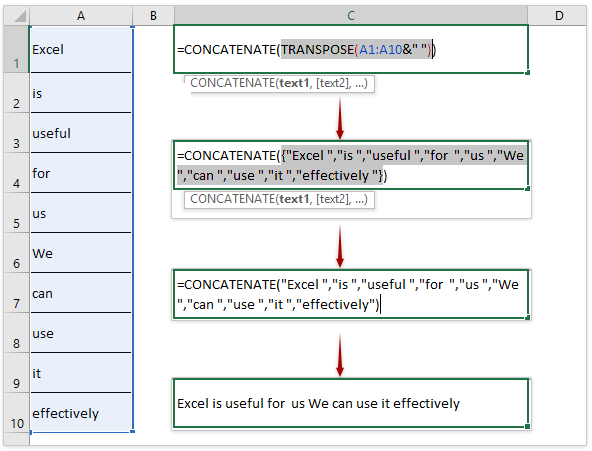
Birden çok veri satırını Excel'de tek bir hücrede birleştirmek için CONCATENATE ve TRANSPOSE işlevlerini de birleştirebilirsiniz. Lütfen aşağıdaki işlemleri yapın:
1. Boş bir hücre seçin, formülü girin = BİRLEŞTİR (TRANSPOSE (A1: A10 & ""))ve vurgulayın TRANSPOSE (A1: A10 & "") formülde.
2. Basın F9 formülün vurgulanan kısmını değerlere dönüştürmek için anahtar.
3. Formüldeki son değerin arkasındaki boşluğu ve süslü parantezleri {ve} kaldırın. Benim durumumda kaldır {, }ve içindeki boşluk "etkili bir şekilde " .
4. Basın Keşfet tuşuna basın.
Şimdi verilen veri satırları, herhangi bir veri kaybı olmadan belirtilen hücre / satırda birleştirilir.
not: Formülü kaldırmak, ancak birleştirme sonucu olarak kalmak için formül hücresini kopyalayabilir, sağ tıklayabilir ve Özellik bağlam menüsünden.
Kutools for Excel ile veri satırlarını tek bir satırda birleştirin
Veri satırlarını tek bir satırda birleştirmek çok daha kolaydır. Birleştirmek özelliği Kutools for Excel.
Kutools for Excel - Excel'i 300'den fazla temel araçla güçlendirin. Kredi kartı gerekmeden tam özellikli 30 günlük ÜCRETSİZ deneme sürümünün keyfini çıkarın! Şimdi alın
1. Birleştirmek istediğiniz aralığı seçin ve Kutools > Birleştirmek. Ekran görüntüsüne bakın:

2. In Sütunları ve Satırları Birleştirme iletişim kutusu, aşağıda gösterilen ekran görüntüsü gibi seçenekleri belirtin:
(1) Seçin Satırları birleştir altında Seçilen hücreleri aşağıdaki seçeneklere göre birleştirmek için.
(2) Birleştirilmiş veriler için bir ayırıcı belirtin.
(3) Sonuçları açılır listeye yerleştirin;
(4) Birleşik hücrelerle nasıl başa çıkmak istediğinizi belirtin. Bu birleşik hücrelerin içeriğini tutabilir veya silebilirsiniz ve ayrıca bu birleştirilmiş hücreleri birleştirebilirsiniz.

3. Sonra tıklayın OK veri kaybetmeden birden çok satırı tek bir satırda birleştirmek için.
(1) Eğer Birleşik hücrelerin içeriğini koru seçenekler yukarıdaki adımda kontrol edilir:

(2) Eğer Birleşik hücrelerin içeriğini sil seçenekler yukarıdaki adımda kontrol edilir:

(3) Eğer Birleşik hücreleri birleştir seçenekler yukarıdaki adımda kontrol edilir:

The Birleştirmek (Sütunlar veya Satırlar) Kutools for Excel özelliği, Excel'de daha fazla kombinasyon senaryosunu destekler. Ücretsiz Deneme Yapın!
Belirli bir sütunda aynı değere sahip veri satırlarını birleştirme
Aşağıda gösterilen ekran görüntüsü gibi bir dizi veriye sahip olduğunuzu varsayarsak. Şimdi, Meyve sütununda aynı değere sahip veri satırlarını birleştirmeniz gerekebilir. Bu durumda uygulayabilirsiniz Gelişmiş Kombine Satırları Kutools for Excel'in bununla başa çıkma özelliği.

Kutools for Excel - Excel'i 300'den fazla temel araçla güçlendirin. Kredi kartı gerekmeden tam özellikli 30 günlük ÜCRETSİZ deneme sürümünün keyfini çıkarın! Şimdi alın
1. Aynı değere sahip satırları birleştireceğiniz aralığı seçin ve tıklayın Kutools > içerik > Gelişmiş Kombine Satırları.

2. Gelişmiş Kombine Satırları iletişim kutusunda, lütfen belirli sütunu (Meyve sütunu) birincil Anahtar olarak ayarlayın, diğer sütunlar için kombinasyon ayarlarını belirtin ve Tamam düğmesini tıklayın.
Birincil Anahtar sütununu ayarla: Meyve sütununu vurgulamak için tıklayın ve Birincil anahtar;
Kombinasyon ayarlarını belirtin: diğer sütunlardan birini tıklayın ve Birleştirmek > Hiçbir şey, uzay, Noktalı virgül, Virgülya da New Line gerek duyduğunuz kadar.

Şimdi tüm satırlar, belirli sütundaki aynı değere göre birleştirilir. Ekran görüntüsüne bakın:

not: Bu Gelişmiş Satırları Birleştirme özelliği yalnızca belirli sütundaki aynı değere göre satırları birleştirmeyi desteklemekle kalmaz, aynı zamanda belirli sütundaki aynı değere göre hesaplamayı da destekler. Örneğin, kombinasyon ve hesaplama ayarlarını şu şekilde belirtiyorum:
(1) Meyve sütununu Birincil Anahtar sütunu olarak ayarlayın;
(2) Tarih sütununu virgülle birleştirin;
(3) Fiyat sütunundaki ortalama değeri alın;
(4) Ağırlık sütununda Maksimum değeri alın;
(5) Miktar sütununda özet toplam değeri alın:

Ardından, satırların aşağıdaki gibi Meyve sütunundaki aynı değere göre birleştirildiğini ve hesaplandığını göreceksiniz:
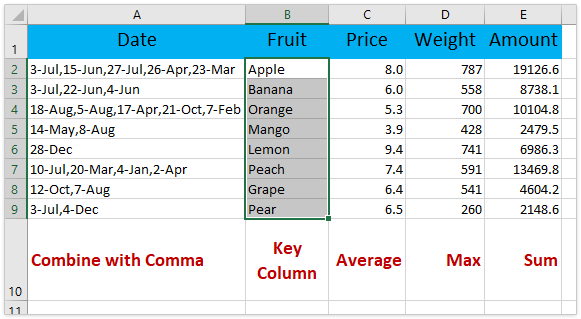
The Gelişmiş Kombine Satırları Kutools for Excel'in özelliği, Excel kullanıcılarının belirli bir sütundaki değerlere göre satırları kolayca birleştirmesine ve belirli sütunlara göre hesaplamasına (sayı, toplam, maksimum, min, vb.) yardımcı olmak için tasarlanmıştır. Ücretsiz Deneme Yapın!
Kutools for Excel ile veri satırlarını tek bir satırda birleştirin
En İyi Ofis Üretkenlik Araçları
Kutools for Excel ile Excel Becerilerinizi Güçlendirin ve Daha Önce Hiç Olmadığı Gibi Verimliliği Deneyimleyin. Kutools for Excel, Üretkenliği Artırmak ve Zamandan Tasarruf Etmek için 300'den Fazla Gelişmiş Özellik Sunar. En Çok İhtiyacınız Olan Özelliği Almak İçin Buraya Tıklayın...

Office Tab, Office'e Sekmeli Arayüz Getirir ve İşinizi Çok Daha Kolay Hale Getirir
- Word, Excel, PowerPoint'te sekmeli düzenlemeyi ve okumayı etkinleştirin, Publisher, Access, Visio ve Project.
- Yeni pencereler yerine aynı pencerenin yeni sekmelerinde birden çok belge açın ve oluşturun.
- Üretkenliğinizi% 50 artırır ve her gün sizin için yüzlerce fare tıklamasını azaltır!
